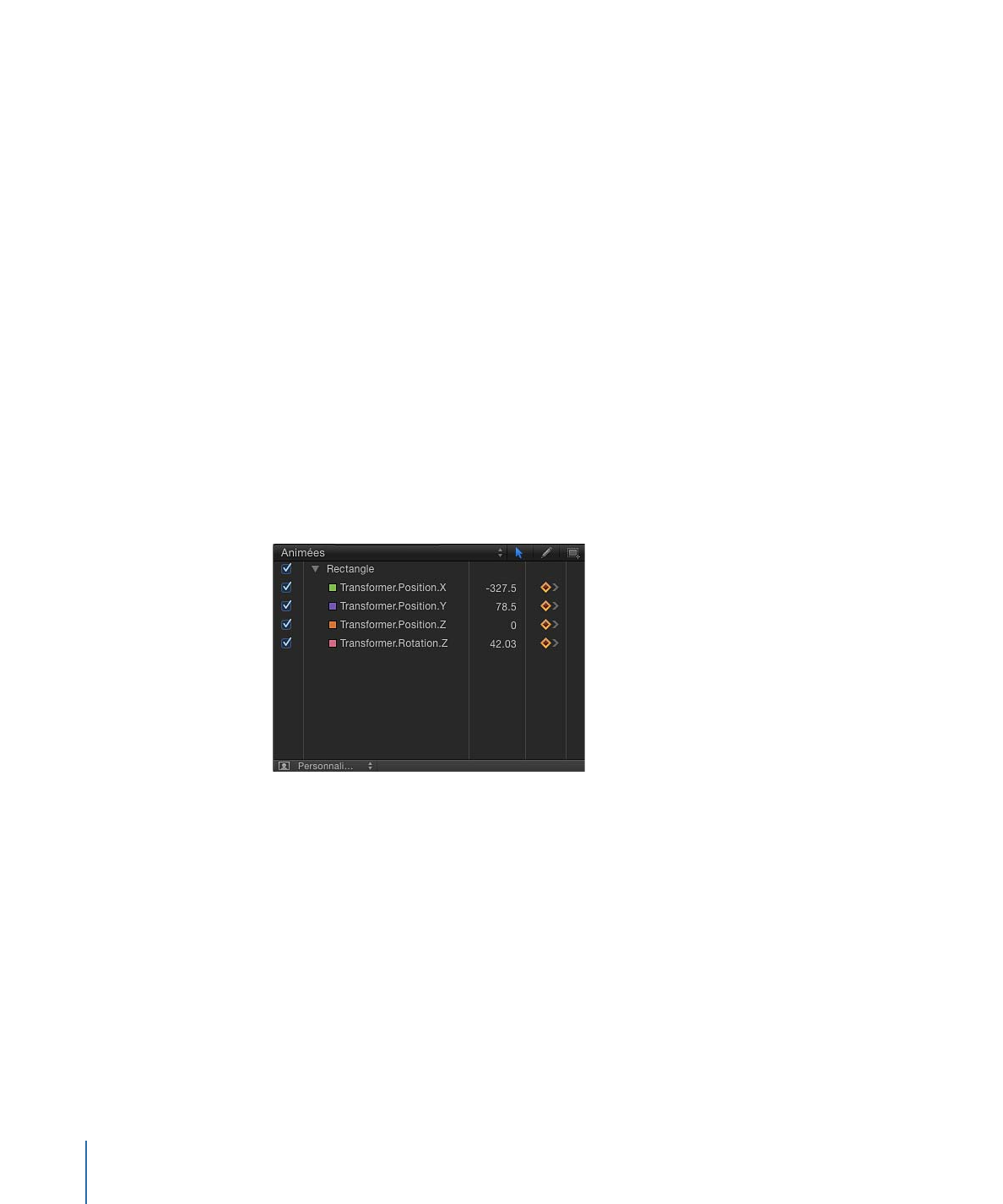
Commandes de l’éditeur d’images clés
La partie gauche de l’éditeur d’images clés contient une liste de paramètres. Vous pouvez
choisir les paramètres à afficher via le menu local « Afficher l’ensemble de courbes » situé
au sommet de la liste. Ce menu vous offre la possibilité de créer des ensembles de courbes
personnalisés, afin que vous puissiez vous concentrer sur des paramètres spécifiques
dans l’éditeur d’images clés. Pour en savoir plus sur la création et l’affichage de ces
ensembles de paramètres, voir
Ensembles de paramètres personnalisés
.
La liste des paramètres permet d’accéder à un certain nombre de commandes :
Menu local « Afficher l’ensemble de courbes » :
permet de déterminer les éléments
affichés dans l’éditeur d’images clés. Les éléments du menu local sont les suivants :
• Tout : affiche tous les paramètres de l’objet sélectionné, qu’ils soient animés ou non.
• Animé : affiche uniquement les courbes et les paramètres animés de l’objet sélectionné.
ce qui inclut les courbes d’animation créées à l’aide d’images clés, mais aussi de
comportements. il s’agit du réglage par défaut. Lorsque l’éditeur d’images clés est actif,
vous pouvez aussi appuyez sur la touche U pour choisir Animé dans le menu local
« Afficher l’ensemble de courbes ».
Lorsque l’objet sélectionné n’est pas animé, l’éditeur d’images clés n’affiche rien.
• Modifié : affiche uniquement les courbes modifiées de l’objet sélectionné. ce qui inclut
les modifications qui ne sont pas animées. Par exemple, si vous modifiez la couleur
d’une forme (sans pour autant animer ce changement de couleur), le paramètre apparaît
dans la liste Modifié, car la couleur a été changée par rapport à la couleur par défaut.
Cette liste répertorie également les paramètres animés.
• Activer : affiche uniquement les paramètres en cours de modification. Si cette option
est sélectionnée, rien n’est affiché dans l’éditeur d’images clés, à moins que vous ne
soyez en train de modifier un objet (dans le canevas, l’inspecteur ou la palette). Par
exemple, lorsque l’option Actif est sélectionnée et que vous déplacez un objet dans le
canevas, les paramètres Position X et Y et les courbes correspondantes sont affichés.
• Position : affiche uniquement les paramètres Position de l’objet sélectionné.
126
Chapitre 2
Interface de Motion
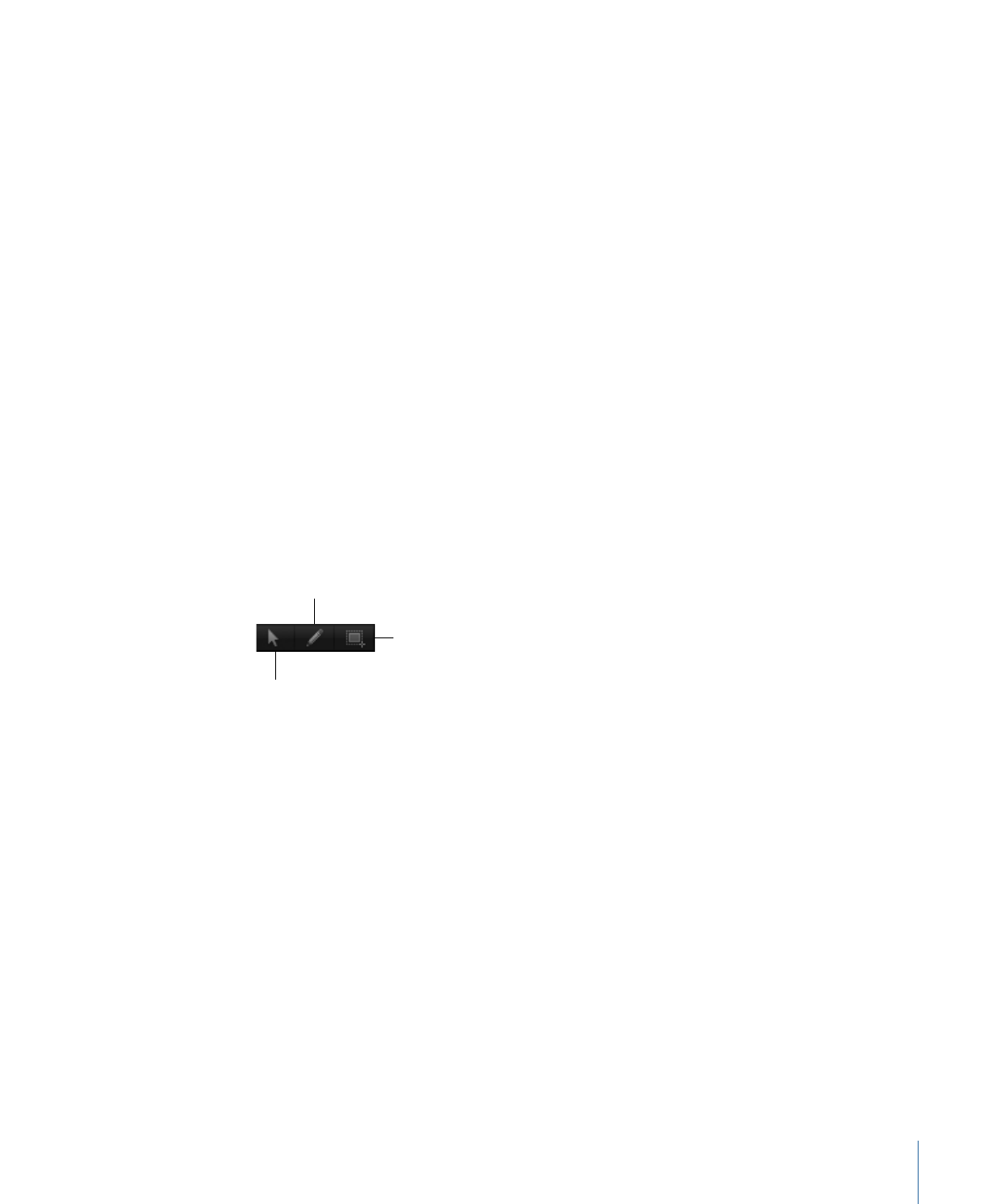
• Rotation : affiche uniquement les paramètres Rotation de l’objet sélectionné.
• Échelle : affiche uniquement les paramètres Échelle de l’objet sélectionné.
• Déformation : affiche uniquement les paramètres Déformation de l’objet sélectionné.
• Point d’ancrage : affiche uniquement les paramètres Point d’ancrage de l’objet
sélectionné.
• Opacité : affiche uniquement les paramètres Opacité de l’objet sélectionné.
• Resynchronisation : affiche uniquement les paramètres Resynchronisation de l’objet
sélectionné. Ce paramètre s’affiche dans l’éditeur d’images clés uniquement lorsque
Reconfigurer le temps est réglé sur Vitesse variable dans les commandes Contrôle du
temps de l’inspecteur des propriétés.
• Nouvel ensemble de courbes : vous permet de créer un ensemble de courbes personnalisé.
• Gérer les ensembles de courbes : vous permet de gérer (supprimer, dupliquer, etc.) des
ensembles de courbes personnalisés.
Remarque : pour en savoir plus sur l’utilisation des ensembles de courbes, voir
Ensembles de paramètres personnalisés
.
Outils de coupe d’image clé :
l’éditeur d’images clés comprend trois outils de modification
d’images clés et de courbes. Ces outils sont situés au-dessus de la liste des paramètres.
Pour en savoir plus sur l’utilisation de ces outils, voir
Modification d’images clés
.
Esquisse
Modifier
Transformer
• Outil « Éditer les images clés » : utilisez cet outil pour sélectionner et modifier des images
clés.
• Outil de traçage d’images clés : cet outil permet de dessiner des courbes comprenant
des images clés. Pour ce faire, vous devez disposer d’un paramètre actif (sa case doit
être cochée) et le sélectionner dans la liste.
• Outil de transformation d’images clés : utilisez cet outil pour tracer une boîte de sélection
autour de certaines images clés et manipuler les images ainsi sélectionnées.
Liste des paramètres :
la liste des paramètres de l’éditeur d’images clés contient les
commandes et les fonctions ci-dessous :
• Case d’activation : active ou désactive l’affichage des paramètres dans le graphique
d’images clés L’activation de la case en regard du nom d’un objet active ou désactive
l’affichage de tous les paramètres de cet objet, mais l’animation de ce dernier n’est en
aucun cas affectée.
• Nom : affiche le nom de l’objet sélectionné et ses paramètres.
127
Chapitre 2
Interface de Motion
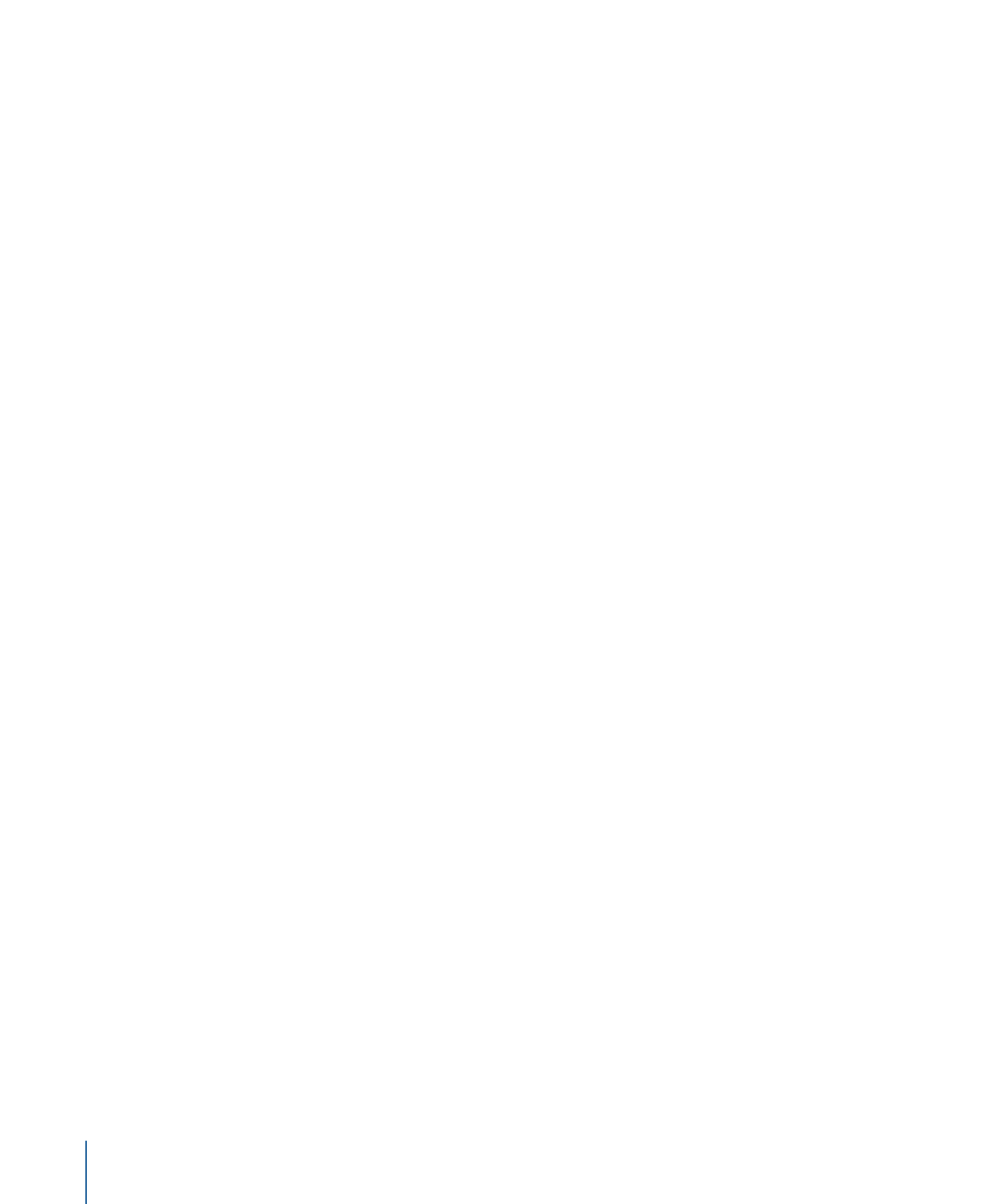
• Valeur : affiche la valeur de la position de la tête de lecture pour ce paramètre. Vous
pouvez soit faire glisser le pointeur dans le champ de valeur afin de définir des valeurs
d’image clé, soit double-cliquer dans le champ et saisir une nouvelle valeur. Pour en
savoir plus, voir
Modification d’images clés
.
• Bouton « Ajouter/Supprimer l’image clé » : permet d’ajouter ou de supprimer des images
clés, quel que soit l’état de l’enregistrement d’images clés (bouton Enregistrer). Cliquez
sur le bouton pour ajouter une image clé. Si le paramètre possède une image clé à la
position actuelle de la tête de lecture, le fait de cliquer sur le bouton a pour effet de
supprimer l’image clé.
• Menu Animation : fournit un menu local permettant de contrôler les attributs d’animation
et de définition d’image clé pour ce paramètre. Pour ouvrir le menu, placez le pointeur
sur la colonne (dans la rangée du paramètre modifié). Lorsque la flèche vers le bas
apparaît, cliquez dessus pour ouvrir le menu. Ce menu vous propose les options
suivantes :
• Activer/Désactiver l’animation : active ou désactive les images clés correspondant au
paramètre. Cet élément de menu n’est disponible que si des images clés sont
appliquées au paramètre. Lorsque le paramètre est animé, le nom de l’élément de
menu devient « Désactiver l’animation ». Le fait de choisir Désactiver l’animation a
pour effet de masquer les images clés que vous avez définies et de rétablir la valeur
par défaut du paramètre. Les images clés ne sont toutefois pas supprimées. Si vous
sélectionnez Activer l’animation, le paramètre est restauré à son état le plus récent
lié aux images clés.
• Réinitialiser le paramètre : supprime les images clés et les réglages de ce paramètre.
La valeur par défaut du paramètre est rétablie.
• Ajouter une image clé : ajoute une image clé à l’image actuelle. Cet élément de menu
n’est pas disponible si la tête de lecture est placée sur une image à laquelle une
image clé a été ajoutée. Une image clé est alors automatiquement ajoutée au dernier
paramètre modifié de l’objet (quel que soit l’état du bouton Enregistrer) à la position
actuelle de la tête de lecture.
• Supprimer l’image clé : supprime l’image clé actuelle. La commande Supprimer l’image
clé n’est disponible que si la tête de lecture est placée sur une image contenant une
image clé. Vous pouvez également cliquer sur l’image clé tout en maintenant la
touche ctrl enfoncée, puis choisir Supprimer dans le menu contextuel, ou encore
sélectionner l’image clé et appuyer sur Suppr.
• Image clé précédente : place la tête de lecture sur l’image clé précédente de ce
paramètre. La commande Image clé précédente n’est disponible que si une image
clé existe plus tôt dans le projet. vous pouvez également appuyer sur les touches
Option + K pour revenir à l’image clé précédente.
128
Chapitre 2
Interface de Motion
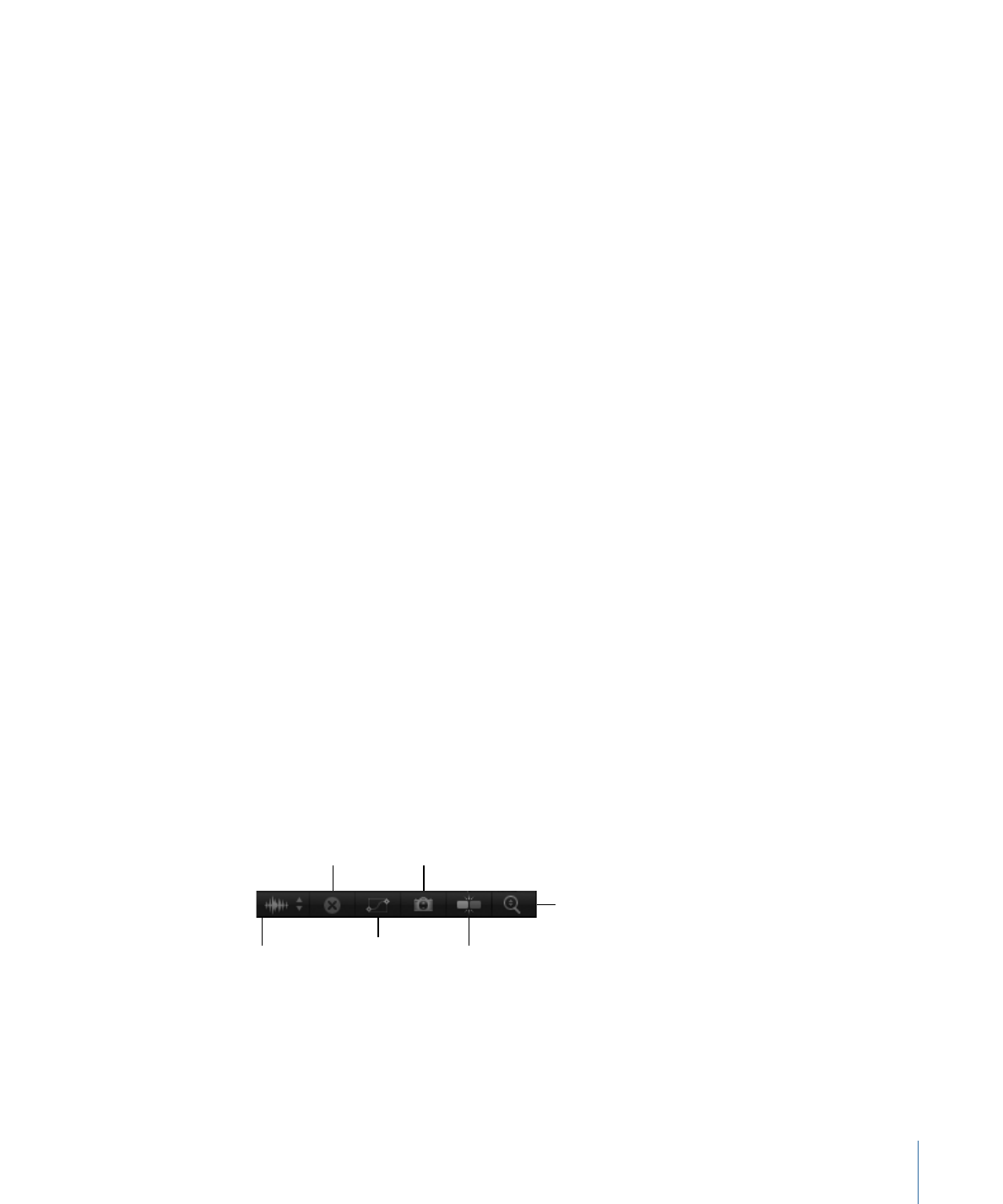
• Image clé suivante : place la tête de lecture sur l’image clé suivante de ce paramètre.
La commande Image clé suivante n’est disponible que si une image clé existe plus
loin dans le projet. vous pouvez également appuyer sur les touches Maj + K pour
passer à l’image clé suivante.
• Interpolation : définit le type de courbe du paramètre. Pour obtenir des exemples
illustrant les différentes méthodes d’interpolation, consultez le tableau
Modification
des courbes
.
• Avant la première image clé : définit l’animation avant la première image clé d’un
paramètre. Il s’agit d’une extrapolation. Pour obtenir des exemples de méthode
d’extrapolation, voir
Extrapolation
.
• Après la dernière image clé : définit l’animation après la dernière image clé d’un
paramètre. Il s’agit d’une extrapolation. Pour obtenir des exemples de méthode
d’extrapolation, voir
Extrapolation
.
• Verrouiller/Déverrouiller le paramètre : verrouille ce paramètre pour empêcher les
modifications. Lorsqu’un paramètre est verrouillé, ni les images clés, ni les courbes
ne peuvent être ajustées.
• Réduire les images clés : applique un algorithme de dilution au paramètre sélectionné,
afin de réduire le nombre d’images clés tout en essayant de maintenir une forme de
courbe similaire. Pour en savoir plus sur la suppression d’images clés, voir
Suppression
d’images clés
.
• Instantané de courbe : annule les changements d’images clés apportés à la courbe
sélectionnée en revenant aux valeurs correspondant à l’instantané le plus récent. Cet
élément de menu n’est disponible que si le bouton Prendre/Afficher un instantané
de courbe est activé. Pour plus d’informations, voir
Boutons disponibles dans l’éditeur
d’images clés
et
Instantanés de courbes
.